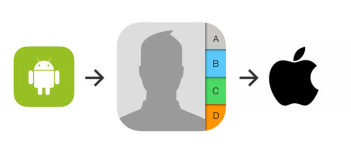
Πώς να μεταφέρετε τις επαφές από το Android στο iPhone;
Κατά την αλλαγή του τηλεφώνου, είναι απαραίτητο να μεταφέρετε επαφές σε μια νέα συσκευή. Ας αναρωτηθούμε πώς να μεταφέρετε επαφές από το Android στο iPhone.
Πλοήγηση
Εάν αποφασίσετε να αλλάξετε το παλιό σας τηλέφωνο Android στο iPhone, τότε θα είστε εντάξει χρησιμοποιώντας την εφαρμογή Μετακίνησης στην IOS. Χάρη στην εφαρμογή αυτή, μπορείτε να μεταφέρετε με ασφάλεια όλες τις πληροφορίες μαζί με τις επαφές.
Αλλά σε αυτή την περίπτωση, οι επαφές από τον τηλεφωνικό κατάλογο πιθανότατα θα πρέπει να σκοράρουν μόνοι τους. Στη συνέχεια, το σύνολο των αλιευμάτων είναι ότι οι επαφές μεταφορτώνονται μόνο σε ένα iPhone χωρίς ρυθμίσεις, δηλαδή κατά τη διάρκεια της ενεργοποίησης. Εάν έχετε ήδη ξοδέψει, πρέπει να επαναφέρετε με την απώλεια όλων των δεδομένων.
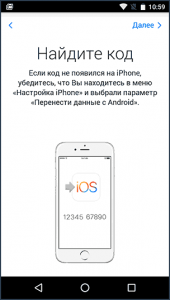
Μεταφορά επαφών από το Android στο iPhone
Περισσότερες πληροφορίες σχετικά με τη μεταφορά επαφών και άλλων δεδομένων μέσω της μετακίνησης στο πρόγραμμα IOS περιγράφονται στις επίσημες οδηγίες από την Apple.
Πώς να συγχρονίσετε τις επαφές της Apple με το Android;

Εάν το τηλέφωνό σας συγχρονισμένο με το Google, τότε αυτή η μέθοδος είναι μόνο για εσάς. Σε αυτή την περίπτωση, θα χρειαστείτε ένα σύνδεσμο και έναν κωδικό πρόσβασης για να πραγματοποιήσετε τη μεταφορά.
- Μεταβείτε στις κύριες ρυθμίσεις του τηλεφώνου
- Επιλέξτε "αλληλογραφία, διευθύνσεις, ημερολόγια"
- Δημιούργησε νέο λογαριασμό
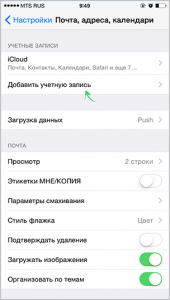
Πώς να μεταφέρετε τις επαφές από το Android στο iPhone;
Στη συνέχεια, επιλέξτε μία από τις πιο βολικές επιλογές:
- Προσθέστε έναν λογαριασμό Google. Μετά από αυτό, επιλέξτε τι θέλετε να συγχρονίσετε και η λειτουργία θα ολοκληρωθεί.
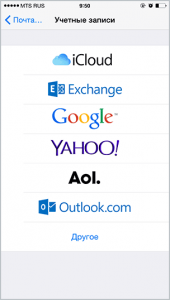
Μεταφορά επαφών από το Android στο iPhone
- Για να μεταφέρετε μόνο αριθμούς τηλεφώνου, επιλέξτε "Άλλο", στη συνέχεια "CardDAV Account".
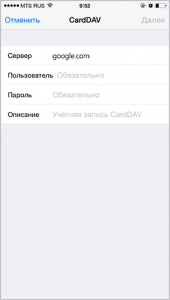
Λογαριασμός CardDAV
- Καταχωρίστε όλες τις πληροφορίες που ζητήσατε: Server - Google.com, Σύνδεση και Κωδικός πρόσβασης, Περιγραφή.
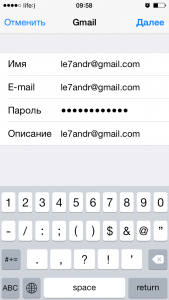
Πώς να προσθέσετε το Google Mail στο iPhone;
- Αποθηκεύστε όλες τις πληροφορίες που έχουν εισαχθεί και τώρα θα συγχρονιστεί πάντα.
Αντιγραφή επαφών χωρίς συγχρονισμό

Μεταφορά επαφών από το Android στο iOS
- Εισάγετε τις επαφές στο Android
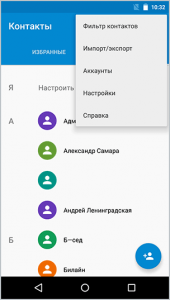
Επαφές στο Android
- Πηγαίνετε στην εισαγωγή / εξαγωγή και, στη συνέχεια, εξαγωγή στη μονάδα δίσκου
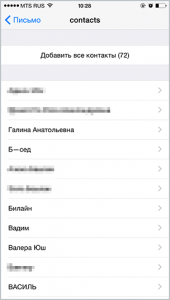
Μεταφορά δεδομένων από το Android στο iPhone
- Το smartphone σας θα αποθηκευτεί από ένα αρχείο vCard που έχει μια επέκταση .VCF
Περιέχει όλους τους αριθμούς τηλεφώνου από τα βιβλία των επαφών. Η μεταφορά σε αυτή την περίπτωση μπορεί να γίνει με διάφορους τρόπους.
Πώς να μεταφέρετε το VCard στο iOS;
- Στείλτε στο δωμάτιο με ηλεκτρονικό ταχυδρομείο στο ταχυδρομείο iCloud. Μετά τη λήψη της επιστολής, ανοίξτε το αρχείο και η μεταφορά θα ξεκινήσει
- Στείλτε τα στο Bluetooth
- Εκτελέστε αντίγραφο στον υπολογιστή και στη συνέχεια απλά σύρετε το αρχείο σε iTunes
Εάν είστε ο ιδιοκτήτης του Mac OS, τότε οι αριθμοί τηλεφώνου μπορούν να μεταφερθούν στις επαφές - Εάν ρυθμίσετε το συγχρονισμό με το iCloud, συνδεθείτε στον ιστότοπο Clouds, μεταβείτε στην ενότητα Επαφές και επιλέξτε Ρυθμίσεις. Τώρα κάντε κλικ στην εισαγωγή του vCard και καθορίστε πού βρίσκεται το αρχείο .vcf.
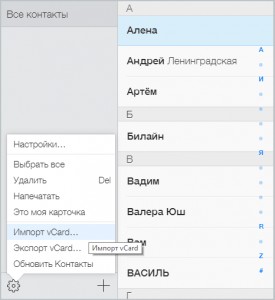
Άνοιγμα αρχείου .vcf
Μεταφορά επαφής με κάρτα SIM

Πώς να αντιγράψετε τις επαφές με το Android στο iPhone;
Για να εκτελέσετε μια τέτοια λειτουργία:
- Ανοίξτε τις ρυθμίσεις του τηλεφώνου
- Μεταβείτε στην ενότητα Εργασίας αλληλογραφίας και επιλέξτε Εισαγωγή Επαφών από την κάρτα SIM
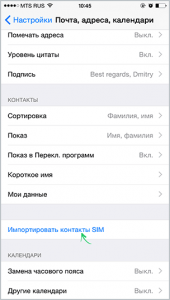
Εισαγωγή επαφών με κάρτα SIM στο iPhone
- Περιμένετε λίγο και παίρνετε ένα γεμάτο βιβλίο με επαφές
